Operační systém
| Název školy | Vyšší odborná škola obalové techniky a Střední škola, Štětí, příspěvková organizace | ||
| Adresa školky | Kostelní 134, 411 08 Štětí | ||
| IČ | 46773509 | ||
| Název operačního programu | OP Vzdělávání pro konkurenceschopnost | ||
| Registrační číslo | CZ.1.07/1.5.00/34.1006 | ||
| Označení vzdělávacího materiálu | VY_32_INOVACE_22_PVY_438 | ||
| Název tématické oblasti (sady) | Programové vybavení | ||
| Název materiálu | GUI | ||
| Anotace | Pracovní list seznamuje s grafickým uživatelským rozhraním (GUI) operačního systému. Učí poznávat a pojmenovávat nejčastěji používané ovládací prvky. | ||
| Autor | Ivan Pomykacz | Jazyk | čeština |
| Očekávaný výstup | Pozná a pojmenuje ovládací prvek GUI | ||
| Klíčová slova | GUI, ovládací prvek | ||
| Druh výukového zdroje | Pracovní list | Věková skupina žáků | 15+ |
| Typ interakce | aktivita | Ročník | 1. |
| Speciální vzdělávací potřeby | žádné | ||
| Zhotoveno, (datum/období) | 2012/2013 | Celková velikost | |
Obsah
Shrnutí
Poznáte to, na co klikáte? Seznamte se se základními ovládacími prvky grafického uživatelského rozhraní (GUI).
Zadání
Vytvořte kolekci obrázků, kde budou zachyceny ovládací prvky operačního systému s grafickým uživatelským rozhraním (GUI). Seznam ovládacích prvků je na konci tohoto textu.
Postup
-
Ovládací prvky hledejte napříč různými aplikacemi, které máte předinstalované na pracovní stanici. Nalezené prvky „vyfoťte“ pomocí funkce screenshot (klávesa „Print screen“, případně kombinace kláves „Alt“ + „Print screen“).
-
Z pořízeného obrázku vytvořte výřez, který obsahuje hledaný ovl. prvek.
-
Obrázek s upraveným výřezem uložte ve formátu PNG (kvůli bezztrátové kompresi).
-
Soubory pojmenujte anglickým názvem s tím, že pokud je název složený z více slov, nahraďte mezery pomlčkou. Názvy souborů budou tedy obsahovat pouze znaky anglické abecedy a pomlčky.
-
Následující seznam ovládacích prvků je vytvořen z grafického prostředí Gnome Shell, které se používá v linuxových distribucí.
-
adresní řádek (address bar)

-
adresní řádek (omnibox)

-
číselník (spinner)
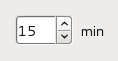
-
dialogové okno (dialog)
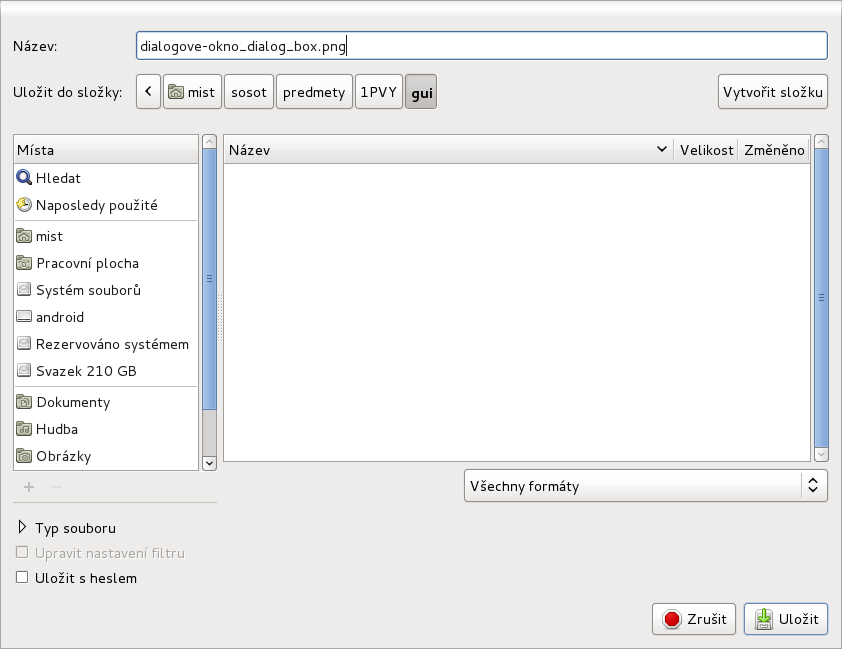
-
ikona (icon)

-
indikátor průběhu (progress bar)
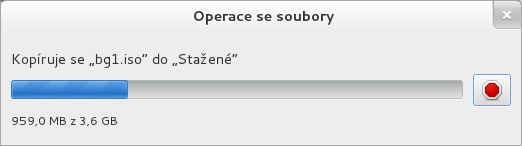
-
kombinované pole (combobox)
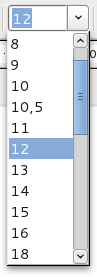
-
kontextová nápověda (tooltip)
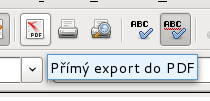
-
místní nabídka (context menu)
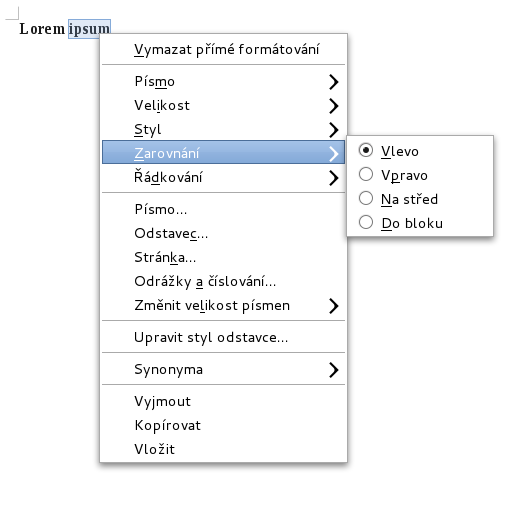
-
modální okno (modal window)
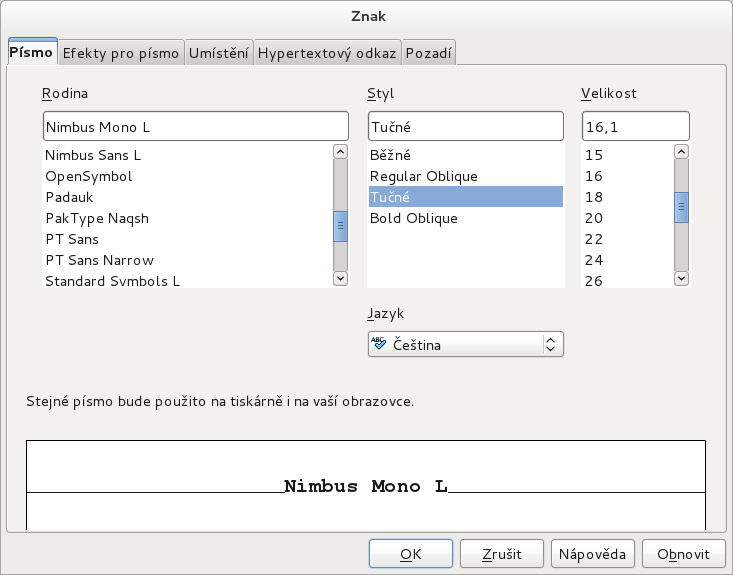
-
mřížka (grid view)
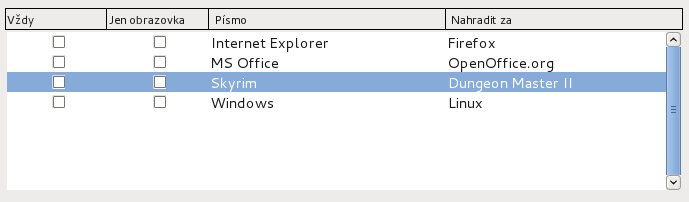
-
nabídka (menu)

-
panel nástroju (toolbar)

-
panel (tab)

-
popisek (label)
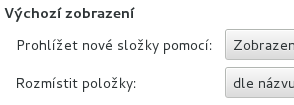
-
posuvník (scrollbar)

-
přepínač (radio button)

-
přepínací tlačítko (toggle button)
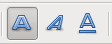
-
rozbalovací seznam (drop down list)

-
seznam (listbox)
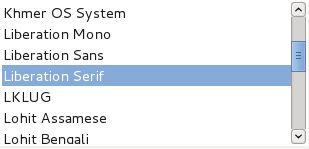
-
šoupátko (slider)
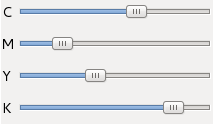
-
stavový řádek (status bar)
Jedná se o proužek aplikace, zcela dole. Zpravidla obsahuje nejrůznější informace k právě prováděným akcím.
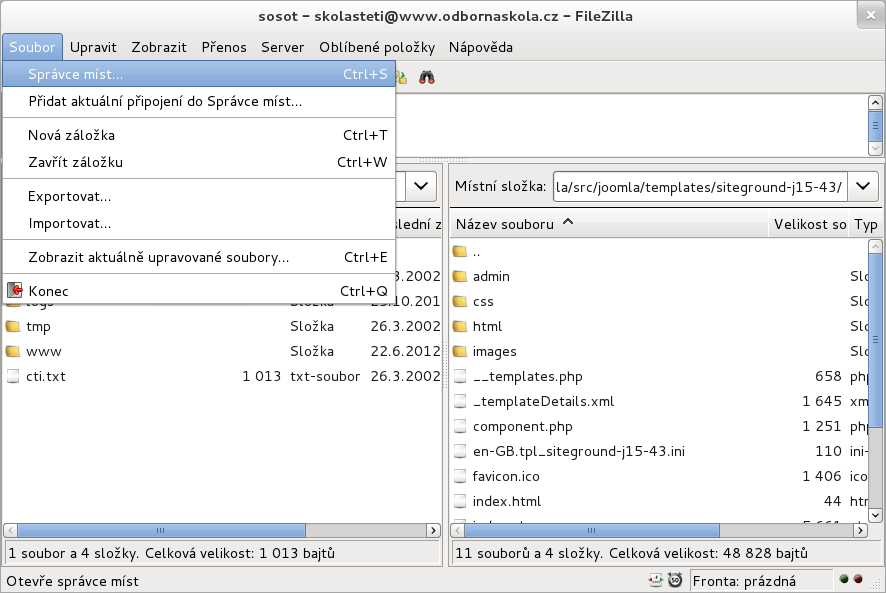
-
textové pole (textbox)

-
tlačítko (button)
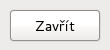
-
zaškrtávací pole (check box)

-
Odevzdání
Všechny obrázky zabalte do jednoho archivu.
Soubor pojmenujte dle názvu úkolu a vašeho jména. Mezery v názvu nahraďte pomlčkami.
Např. úkol GUI, který vypracoval Jan Novák se bude jmenovat: gui_novak-jan + přípona.
Dokument uložte zde na Moodle.

